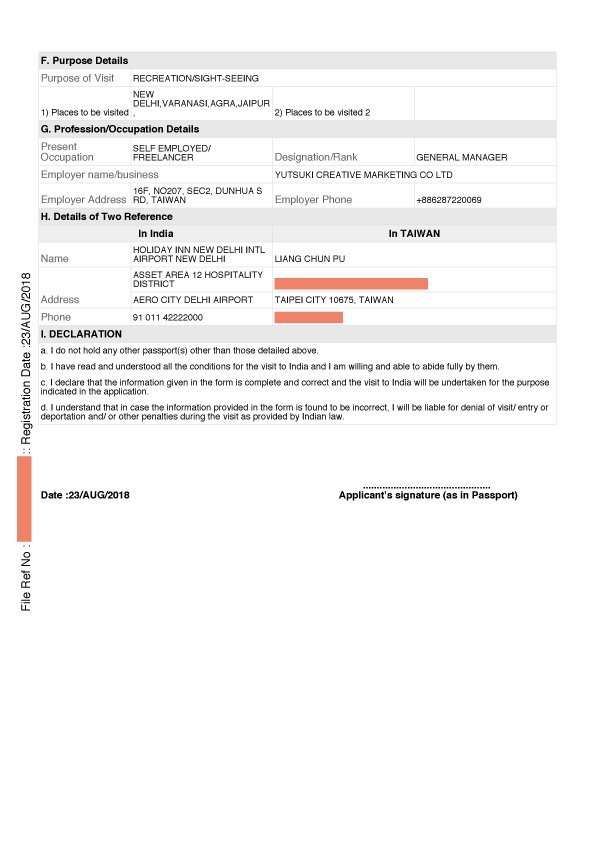在辦完了史上最難辦三大簽證之一的摩洛哥簽證燒掉許多條腦神經之後、覺得所有的簽證對我們來說都已經是小菜一碟了(撥髮~~)結果實際填下來發現是另一種折磨、要填的東西也太多了吧!!
🔺🔸🔺🔸印度簽證🔸🔻🔸🔻
印度簽證有分為兩種、一種是傳統簽證、另一種是電子簽證、網路上已經有非常多比較文了、這篇介紹的是 「電子簽證 e-Visa」所有需填項目資訊呦!
🔺🔸🔺🔸電子簽證 e – visa🔸🔻🔸🔻
在上網申請前要先準備好以下三樣東西:
- 大頭照 (5×5同美簽規格):JPEG檔(請注意檔名要是英文)
- 護照掃描檔:PDF檔(請注意檔名要是英文)
- 信用卡:(只接受Visa & Master)
檔案大小壓縮的方式網路上有很多、大頭照的部分我是利用傳Line照片給別人、再自己儲存下來電腦、就自動變成是90KB的大小了、而護照PDF的部分我是利用AI去轉存PDF最小檔案、出來就是127KB囉!
🔺🔸🔺🔸 申請流程 🔸🔻🔸🔻
請至(此網頁)點選「e-visa application」進行電子簽證的申請:

🔺第一頁填寫內容:
- 護照類型Passport Type:普通護照請選填Ordinary Passport
- 國家 Nationality:
- 抵達機場或港口 Port Of Arrival:我們搭乘華航直飛德里、所以選填德里機場(DEL)
- 生日 Date Of Birth:
- 電子信箱 Email ID:簽證確認信會寄到的信箱、盡量不要選填常漏信的信箱呦!
- 確認電子信箱 Re-enter Email ID:很重要所以再填一次XD
- 入境日期 Expected Date of Arrival:
- 簽證種類 Visa Service:因為是旅遊所以選填eTourist VISA、選了之後他又會跳出三個選項、因為只是單純旅遊所以選了第一項 Recreation sight-Seeing
- 最後步驟:輸入圖形驗證碼及將最下方打勾後、按Continue進行下一步。

🔺第二頁填寫內容:
進入第二頁最上方就已經會顯示妳即將入境的機場、以及你申請的「臨時代碼」、這個代碼可以幫助你填寫到一半跳出後想要接著寫時、可以輸入這個臨時代碼繼續填寫。
🔸「申請人詳細資訊」🔸
- 姓 Surname:
- 名 Given name/s:
- 更換名字 Have you ever changed your name:若勾NO無、原本展開下方要填寫的詳細資訊就會自動縮起來(我的截圖是已經縮起來了XD)
- 性別 Gender:
- 生日 Date Of Birth:根據上一頁的已經預設填好了
- 出生城市 Town/City of Birth:
- 出生國家 Country of Birth:
- 身分證字號 Citizenship/National ID NO.:填寫台灣的身分證字號
- 宗教信仰 Religion:我無宗教信仰所以選填佛教Buddhism
- 面部明顯特徵 Visible identification marks:臉部若無胎記或刺青等很大的特徵就填N/A
- 教育水準 Educational Qualification:
- 國家 Nationality:根據上一頁的已經預設填好了
- 你的國籍是出生取得還是其他方式 Did you acquire Nationality by birth or by naturalization:
- 是否在申請簽證的國家住了至少兩年 Have you lived for at least tow years in the country where you are applying visa:選填Yes後原本展開下方要填寫的詳細資訊就會自動縮起來(我的截圖是已經縮起來了XD)
🔸「護照詳細資訊」🔸
- 護照號碼 Passport Number:
- 發行機關 Place of Issue:台灣就是 Ministry of Foreign
- 發行日期 Date of Issue:
- 到期日期 Date of Expiry:記得要有6個月呀!!
- 是否擁有雙重國籍 Any other valid Passport/Identity Certificate(IC) held:選填No後原本展開下方要填寫的詳細資訊就會自動縮起來(我的截圖是已經縮起來了XD)
最後按Save and Continue進行下一頁、若在這邊網路突然跳掉或無繼續填寫、事後可以利用最上方給的臨時代碼輸入繼續填寫。

🔺第三頁填寫內容:(超長~~~~~~)
🔸「申請人居住地詳細資訊」🔸
- 現居住地址詳細 House No./Street:可(點我)查詢英文地址
- 現居住地城市 Village/Town/City:可(點我)查詢英文地址
- 國家 Country:上一頁明明就預設好了、這一頁又要填…(小毛燥XD)
- 現居住地區域 State/Province/District:可(點我)查詢英文地址
- 郵遞區號 Postal/Zip Code:
- 家用電話號碼 Phone No.:雖然未標示*必填、但聽說至少選填一項
- 手機號碼 Mobile No.:雖然未標示*必填、但聽說至少選填一項
- 電子信箱 Email Address:已經預設好了
- 點選現居地址同戶籍地址 Click here for same address:選填Yes後下方要填寫的詳細資訊就會自動填寫完成。
🔸「家庭成員詳細資訊 – 父親與母親」🔸
- 父親護照英文姓名 Name:
- 父親國籍 Nationality:
- 父親舊有國籍 Previous Nationality:
- 父親出生城市 Place of birth:
- 父親出生國家 Country of birth:
- 母親護照英文姓名 Name:
- 母親國籍 Nationality:
- 母親舊有國籍 Previous Nationality:
- 母親出生城市 Place of birth:
- 母親出生國家 Country of birth:
🔸「空白欄」🔸
- 申請人婚姻狀況 Applicant’s Marital Status:
- 您的祖父母是否持有巴基斯坦國籍或來自巴基斯坦區域 Were your parents/Grandparents Pakistan Nationals or Belong to Pakistan held area:
🔸「任職公司詳細資料」🔸
- 職業 Present Occupation:
- 公司名稱 Employer Name/business:
- 職稱 Designation:
- 公司地址 Address:
- 公司電話 Phone:
- 過去的職業是否 Past occupation , If any:直接選擇下方
- 是否任職於軍警政或國防機構 Are/were you in a Military/Semi-Military/Police/Security. Organization:選填No後原本展開下方要填寫的詳細資訊就會自動縮起來(我的截圖是已經縮起來了XD)
最後按Save and Continue進行下一頁、若在這邊網路突然跳掉或無繼續填寫、事後可以利用最上方給的臨時代碼輸入繼續填寫。

🔺第四頁填寫內容:(以為結束了嗎?還沒XDD)
🔸「簽證申請詳細資訊」🔸
- 簽證類別 Type of Visa:預設已填好
- 簽證種類 Visa Service:預設已填好
- 預計拜訪城市 Places to be visited:
- 預計拜訪城市 Places to be visited 2:
- 簽證期限 Duration of visa:預設已填好、e-Visa就是給60天。
- 簽證項目 No.of Entries:我也看不懂反正就預設好了XD
- 於印度之入境機場或港口 Port of arrival in India:華航都是德里機場(DEL)
- 於印度之出境機場或港口 Expected port of Exit from India:華航都是德里機場(DEL)
🔸「過往簽證詳細資訊」🔸
- 您曾經拜訪過印度嗎 Have you ever visited India before:
- 過往曾拜訪印度糟拒簽或延遲簽證嗎 Has permission to visit or to extend stay in India previously been refused:選填No後原本展開下方要填寫的詳細資訊就會自動縮起來(我的截圖是已經縮起來了XD)
🔸「其他資訊」🔸
- 過去10年內曾造訪之國家 Countries Visited in Last 10 years:10年耶!也太多了吧XD 我只寫了有印象的國家(反正他只是要看你有沒有去過敏感國家而已)
🔸「造訪SAARC聯盟國家資訊」🔸
- 過去三年內是否有造訪過南雅區域合作聯盟之國家 Have you visited SAARC countries (except your won country) during last 3 years:選填No後原本展開下方要填寫的詳細資訊就會自動縮起來(我的截圖是已經縮起來了XD)
🔸「參考資訊」🔸
- 印度聯絡人名稱 Reference Name in India:我寫第一間住宿飯店
- 印度聯絡人地址 Address:我寫第一間住宿飯店
- 印度聯絡人電話 Phone:我寫第一間住宿飯店
- 台灣聯絡人名稱 Reference Name in Taiwan:
- 台灣聯絡人地址 Address:
- 台灣聯絡人電話 Phone:

🔺第五頁:上傳大頭照
<忘了拍畫面…不專業….容我朋友申請時再補上>
🔺第六頁:上傳護照
<忘了拍畫面…不專業….容我朋友申請時再補上>
🔺第七頁:信用卡付款(建議使用SBI-epay線上信用卡付款方式.)
印度電子簽證的費用已經漲到80美、但實際刷卡金額加上稅金總共支付:USD 82.01
而在妳填寫完所有資料後、右邊已經出現妳最終確認代碼、請記下這個代碼、之後收到簽證確認信要回網站輸入此代碼、才能下載簽證紙本PDF檔呦!

🔺第八頁:申請完成!(終於哦~~~花了我40分鐘左右…)

🔺🔸🔺🔸 簽證確認信函 🔸🔻🔸🔻
申請完的隔天不到24小時、就收到簽證確認信函…。
2018/12/19 更新:當時2018/8/24是要去網站上下載、結果下載出來的是申請書…但是現在申請的E-mail中就直接含簽證它本人了!所以以下資訊是舊的、僅供參考囉!
===========================================
以下是舊資訊:(僅供參考現在已經不是這樣囉!)

收到確認信函後、請再回到網站(點我)輸入你的資訊:
- 選擇簽證類型 Select Visa Type:選e-Visa
- 抵達之機場或港口 Port Of Arrival:華航都是德里機場(DEL)
- 申請代碼 Application ID:之前要你記住的ID (哈哈)
- 出生年月日 Date of birth:
- 護照號碼 Passport No.:
- 輸入圖形驗證碼 Please enter above text:

輸入完成後就會跳出要你儲存PDF的畫面了、當然就立馬儲存囉!!